Курсовая по LabVIEW 9 вариант.. Разработка виртуального прибора
 Скачать 224.79 Kb. Скачать 224.79 Kb.
|
|
МИНОБРНАУКИ РОССИИ Санкт-Петербургский государственный электротехнический университет «ЛЭТИ» им. В.И. Ульянова (Ленина) Кафедра РЭС отчет по практическому заданию по дисциплине «Программирование в среде LabVIEW» Тема: Разработка виртуального прибора Вариант 9
Санкт-Петербург 2021 Цель работы. Самостоятельная разработка виртуального прибора согласно индивидуальному заданию. Исходные данные. Вариант 9. Виртуальный прибор (ВП) выполняет следующие действия: 1. Создает двумерный целочисленный массив заданной размерности 10X7 (генерируется датчиком случайных чисел с заданным диапазоном значений 0..50). 2. Выполняет операцию поиска минимального элемента в 6 строке в массиве с помощью структуры Formula Node. 3. Эту же операцию над массивом выполняет с помощью функций, расположенных в Programming -> Array 4. Сравнивает полученные результаты. Что должно визуализироваться на Front Panel в процессе работы ВП: 5. После запуска ВП на пустой Front Panel появляется диалоговое окно, в котором указана фамилия студента и краткое описание действий ВП. 6. После нажатия диалоговой кнопки ОК на Front Panel появляются созданный массив (область видимости элементов должна соответствовать размерности массива), результаты по пп. 2, 3 и новое диалоговое окно с предложением проверки результатов расчета. 7. По результатам п.4 ВП выполняет следующие действия: – если результат сравнения верен, то в строковом индикаторе выводится сообщение об успешном выполнении расчетов и результат расчета обоими способами; – в противном случае в строковом индикаторе выводится сообщение о некорректной работе программы. Внешний вид Front Panel разработанного прибора. На рисунке 1 приведен внешний вид Front Panel разработанного ВП после запуска. Мы видим диалоговое окно, в котором указана фамилия студента и краткое описание действия ВП. 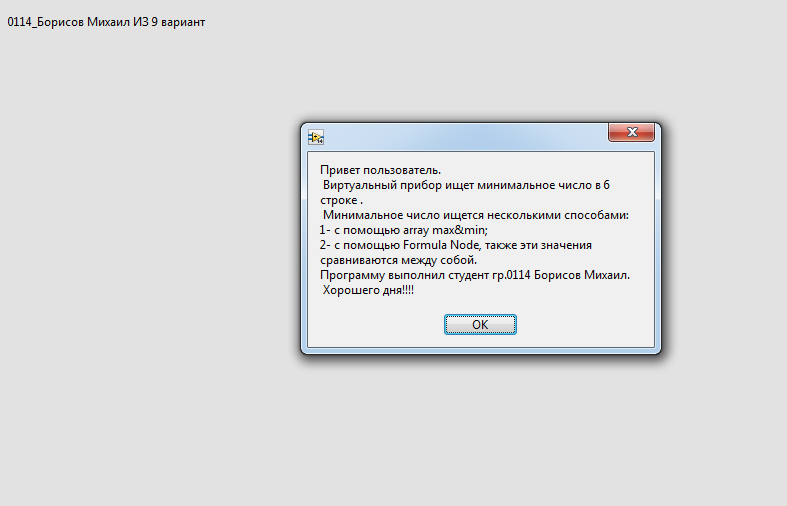 Рисунок 1 . После нажатия диалоговой кнопки ОК появляются созданный массив 10X7, результаты по поиску минимального значения и новое диалоговое окно с предложением проверки результатов расчета. Это продемонстрированно на рисунке 2. 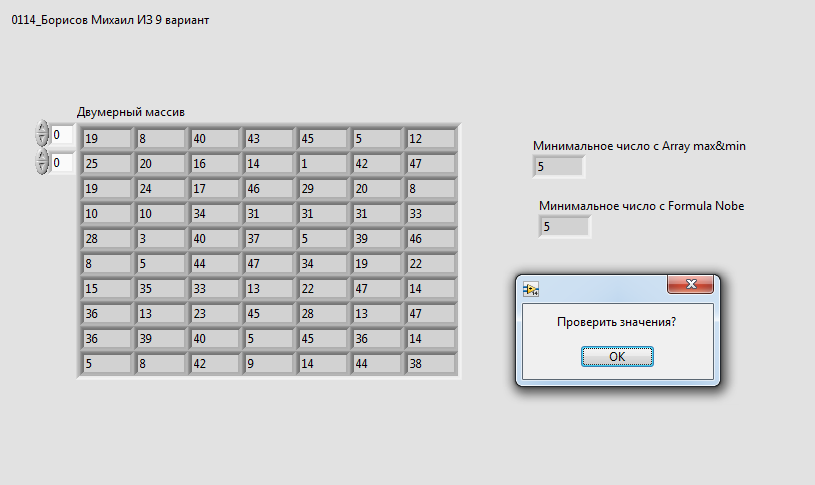 Рисунок 2 . После нажатия кнопки “ОК” на экране остается массив, минимальные значения и добавляется строковый индикатор. Если результат сравнения верен, то в строковом индикаторе выводится сообщение об успешном выполнении расчетов и результат расчета обоими способами, в противном случае в строковом индикаторе выводится сообщение о некорректной работе программы. Это продемонстрированно на рисунке 3. 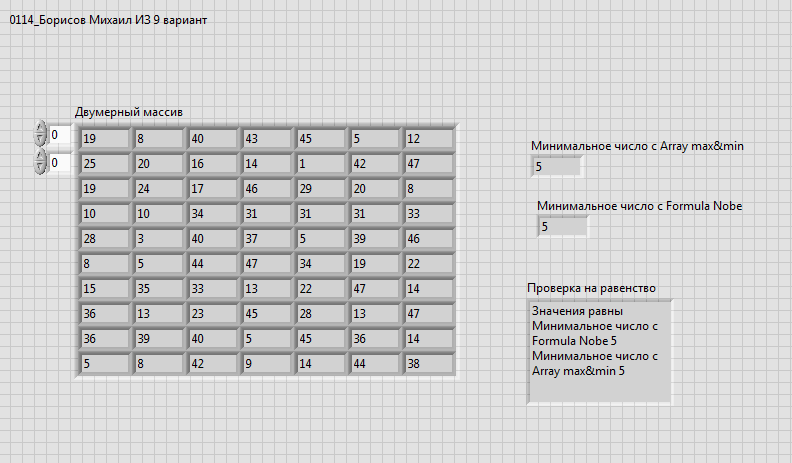 Рисунок 3 . Рисунок Block Diagram, описание назначения элементов, структур и функций, используемых для реализации выполненного варианта. На рисунке 4 приведен внешний вид Block Diagram разработанного виртуального прибора. 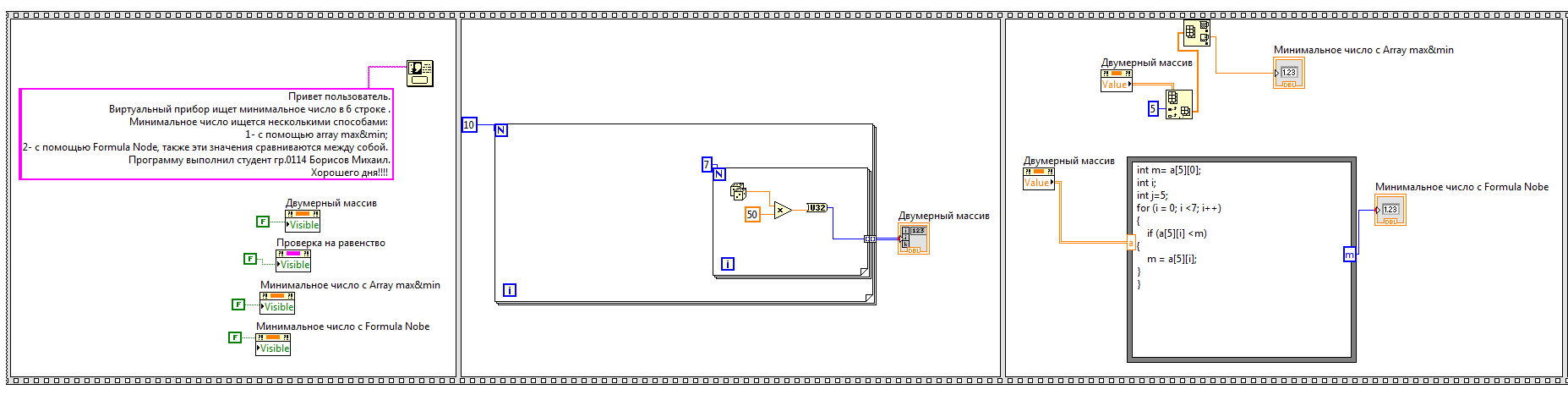 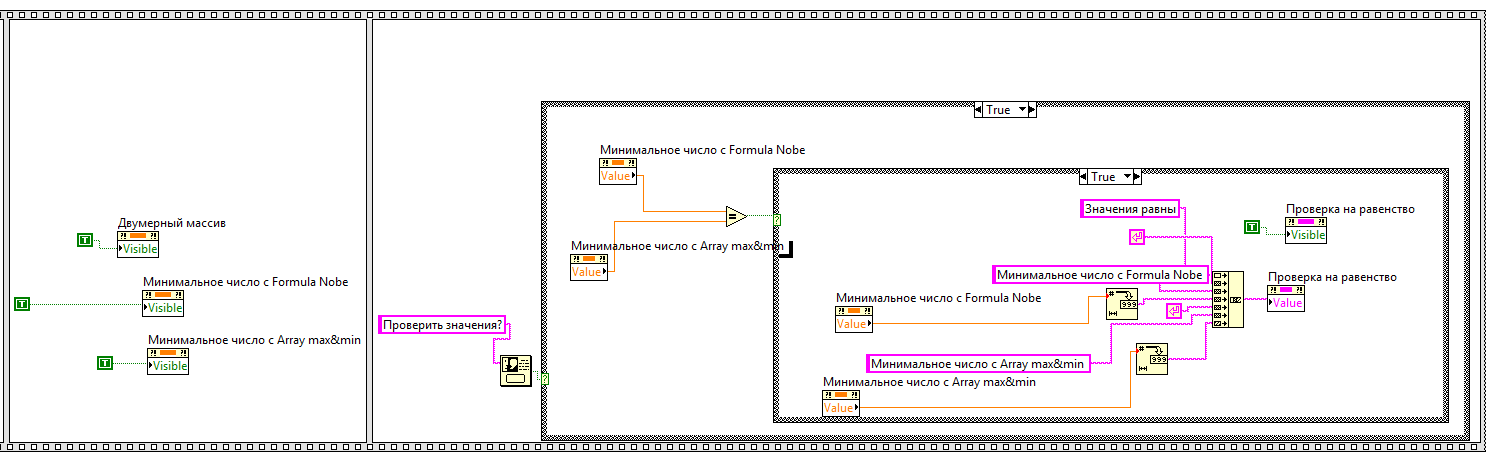 Рисунок 4 . Block Diagram состоит из 5 кадров. - В первом кадре я создал диалоговое окно и присвоил к ней константу – текст, который высвечивается при запуске ВП. Также в нем присвоил False свойствам Visible “Двумерный массив”, ”Проверка на равенство”, “Минимальное число c Array max&min”, “Минимальное число с Formula Nobe” так как на момент запуска их не должно быть видно. - Во втором кадре я создаю двумерный массив с помощью структуры For Loop. Внешний цикл for создает элементы строк, а внутренний цикл создает элементы столбцов. Также задаем значениям нужные нам границы умножением на крайнее, отличное от 0, число. - В третьем кадре я реализую вывод минимального значения 6-ой строки. В первом случае я с помощью Index Array выделяю 6 строчку присвоением константы 5 (т.к. отчет ведется от 0) и подаю ее на Array max&min. На выходе я получаю минимальное значение. Во втором случае я писал код, в котором происходил перебор и сравнения элементов 6 строки. В результате: вывод минимального значения. - В четвертом кадре я присвоил True свойствам Visible “Двумерный массив”, “Минимальное число c Array max&min”, “Минимальное число с Formula Nobe” так как их нужно вывести на Front Panel. - В пятом кадре я сравниваю значения “Минимальное число с Formula Nobe” со значением “Минимальное число c Array max&min” и вывожу на Front Panel сообщение об верном или неверном неравенстве. Выводы. В данном ВП я создал массив 10X7, который заполняется случайными числами в пределах 0-50. Ищет минимальные значения в 6 строке двумя способами и сравнивает их. Работая над этой ВП, я усвоил навыки, которые были получены при выполнении практических заданий 1-9. |
